Comment afficher la barre de formule dans Excel 2013
La disposition et l'apparence de votre installation Excel 2013 peuvent être personnalisées de différentes manières. Il existe une zone de la disposition par défaut appelée «barre de formule» qui affichera la formule que vous avez tapée dans une cellule. Par exemple, si vous utilisez une formule pour soustraire dans Excel, elle apparaîtra ici lorsque la cellule a été sélectionnée. Mais cet emplacement peut être masqué, ce qui peut vous amener à vous demander comment afficher la barre de formule dans Excel 2013.
Heureusement, c'est juste une option qui peut être activée ou désactivée en cliquant sur un bouton, et est assez simple pour masquer ou afficher que vous pouvez l'avoir accidentellement supprimé sans vous en rendre compte. Notre tutoriel ci-dessous vous montrera où se trouve l'option pour afficher la barre de formule, ainsi que la façon de la restaurer pour la visualiser.
Où se trouve la barre de formule dans Excel 2013?
La barre de formule est généralement située au-dessus de votre feuille de calcul dans Excel 2013 et constitue un moyen pratique de voir la formule qui se trouve à l'intérieur d'une cellule au lieu du résultat de cette formule. Mais la barre de formule peut être accidentellement masquée, ce qui peut compliquer votre utilisation d'Excel si vous avez l'habitude de l'utiliser. Vous pouvez suivre ces étapes pour afficher votre barre de formule.
Étape 1: ouvrez Excel 2013.
Étape 2: cliquez sur l'onglet Affichage en haut de la fenêtre.

Étape 3: cliquez sur la case à gauche de la barre de formule dans la section Afficher du ruban en haut de la fenêtre.
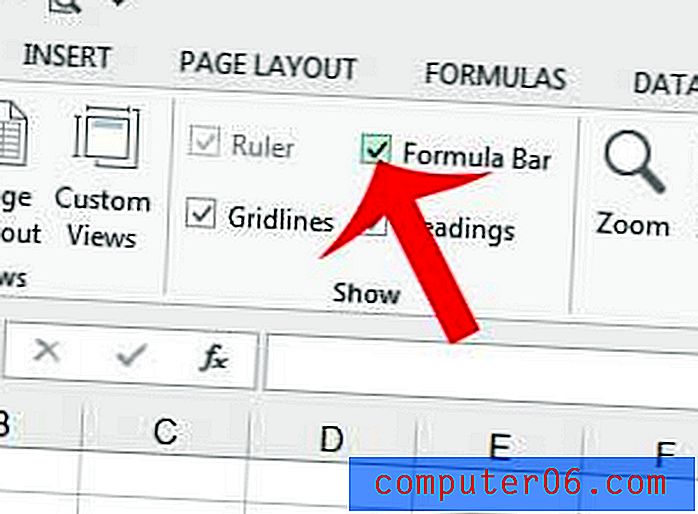
Souhaitez-vous voir vos formules dans des cellules, au lieu du résultat de ces formules? Découvrez comment afficher des formules dans Excel 2013 afin de voir le texte des formules que vous utilisez dans votre feuille de calcul.



